Cách test Camera laptop trên win 7, 10 cực kì đơn giản, chính xác

Nội dung
Cách test camera laptop, webcam pc nhanh chóng, đơn giản trên hệ điều hành win 7, 10 để hình ảnh hiển thị rõ nét hơn sẽ được Bệnh Viên Điện Thoại Laptop 24h chia sẻ trong nội dung sau đây. Đừng bỏ lỡ nhé.
Hướng dẫn cách test camera laptop ngay trên Windows
Tùy theo hệ điều hành Windows máy đang sử dụng mà cách test camera sẽ có sự khác biệt. Cụ thể:
Test camera laptop Win 7
Thật đáng tiếc những máy chạy hệ điều hành Windows 7 thì không hỗ trợ phần mềm camera riêng, nên để có thể kiểm tra camera chúng ta phải sử dụng đến phần mềm thứ ba. Bệnh Viện Điện Thoại, Laptop 24h xin giới thiệu mọi người phần mềm CyberLink Youcam để thực hiện công việc này.
Sau khi bạn tải và cài đặt phần mềm xong thì có mở để xem chất lượng hình ảnh camera của laptop. Ngoài ra, với CyberLink Youcam bạn có thể tùy ý chỉnh sửa hình ảnh bằng những hiệu ứng, khung ảnh bằng các công cụ như: Gadget và Emotions.

Test camera laptop Win 10
Với các hệ điều hành như Win 8 hay Win 10 trở đi thì trên máy có phần mềm Camera riêng biệt nên chúng ta hoàn toàn kiểm tra chất lượng Camera mà không cần sử dụng phần mềm thứ 3.
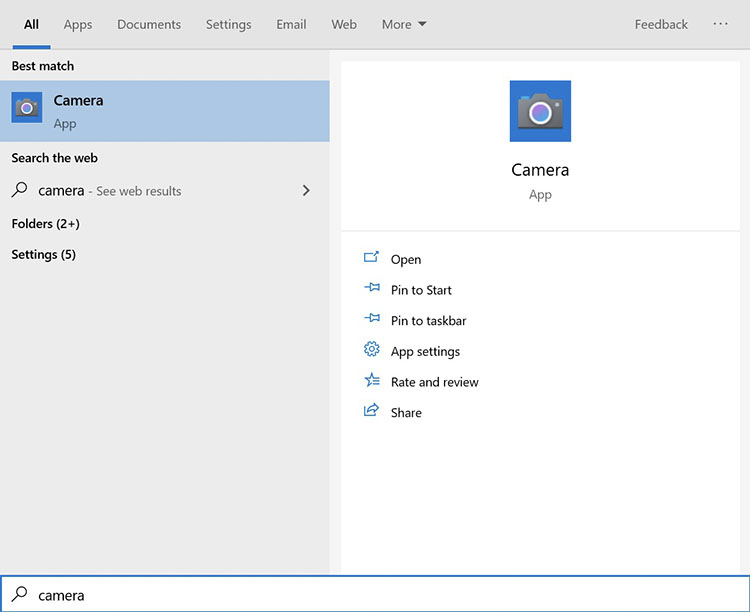
- Bạn vào Windows và nhập “Camera” rồi Enter là sẽ truy cập vào được phần mềm Camera,
- Tại đây bạn có thể điều chỉnh Mic, webcam, quyền truy cập.
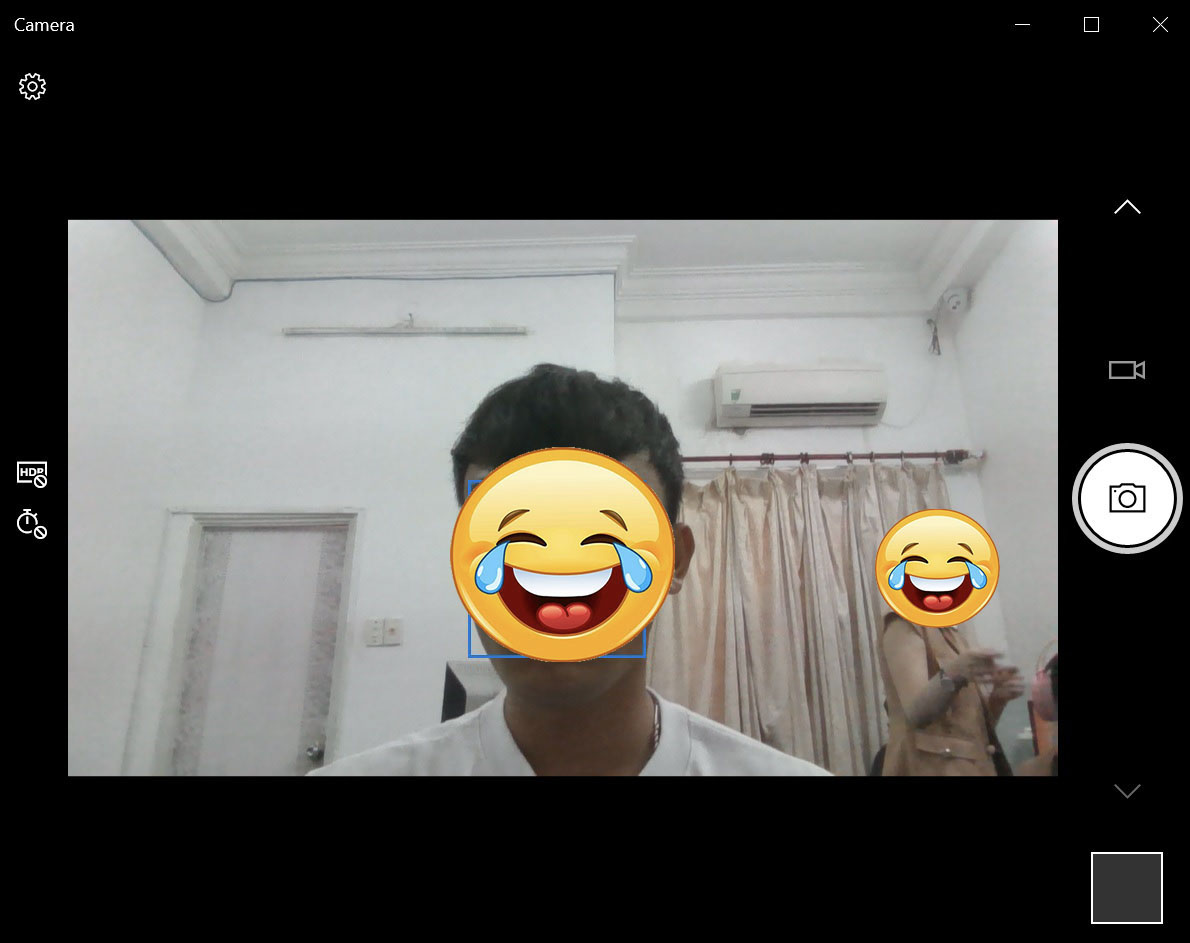
Kiểm tra camera trên laptop bằng phần mềm online
Nếu laptop của bạn là Windows 7 không có phần mềm riêng Camera hoặc bạn muốn kiểm tra chất lượng Webcam bằng các phần mềm online, điển hình như Google Meeting,... Các bước thực hiện chi tiết như sau.
Lưu ý: Thao tác dưới đây mình thực hiện trên Meeting và với các nền tảng khác cũng tương tự.
Bước 1: Bạn truy cập vào https://meet.google.com/
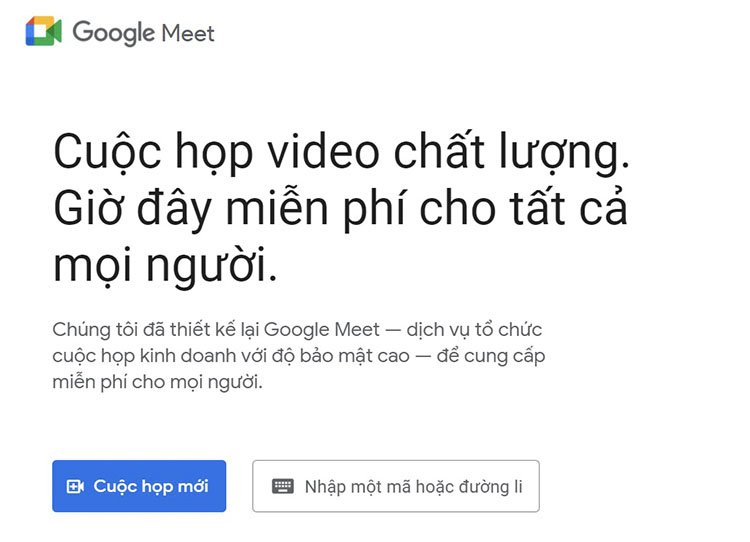
Bước 2: Chọn “Cuộc gọi mới” để tạo một cuộc họp.
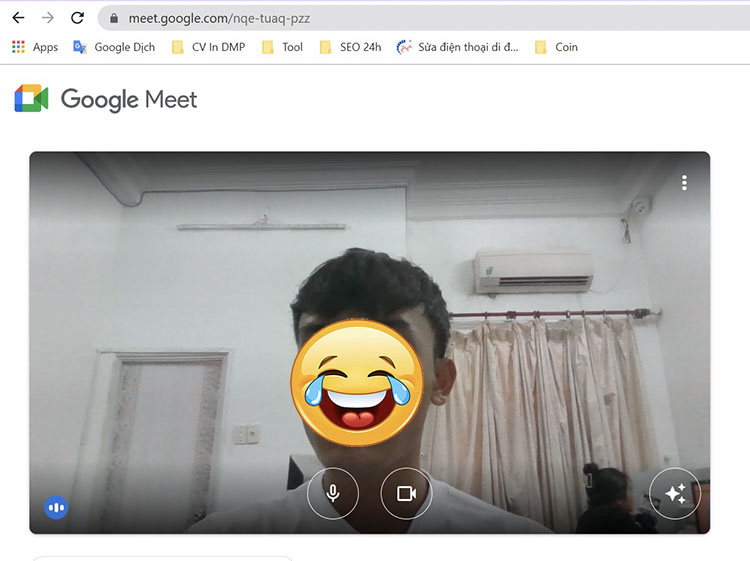
Lưu ý: Nếu bạn sử dụng Meet ngay trên Chrome thì hãy cho phép Chrome truy cập vào Camera và Mic của Laptop nhé!
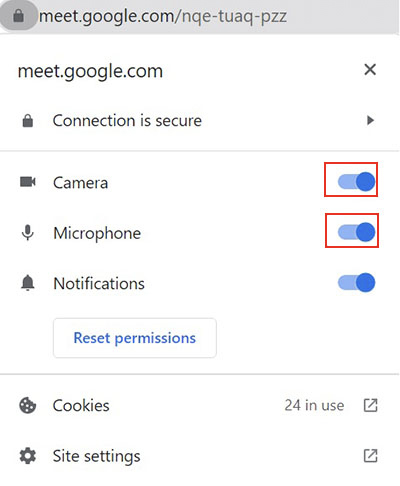
Test Camera laptop, máy tính bằng webiste miễn phí
Ngoài những cách trên thì hiện nay cũng có những website cho phép test camera laptop online cực nhanh chóng. Dưới đây là một số website được nhiều người sử dụng mà bạn có thể tham khảo qua:
- Webcam mictest.
- Turn Camera on
- Webcam Tests
- Online Mictest
Bên trên là một số cách để kiểm tra camera laptop cực đơn giản và nhanh chóng, nếu như trong quá trình sử dụng camera của bạn gặp vấn đề thì có thể đưa tới các chi nhánh của Bệnh Viện Điện Thoại, Laptop 24h để được hỗ trợ tư vấn sửa chữa laptop nhanh chóng nhé!
Mọi thắc mắc, tư vấn mọi người vui lòng để lại bình luận bên dưới hoặc liên hệ qua Hotline: 1900.0213 để được tư vấn tốt nhất. Đừng quên theo dõi Bệnh Viện Điện Thoại, Laptop 24h để nhận được nhiều thông tin hữu ích khác.
Bài liên quan
Monday, 22/12/2025
Sạc ngược không dây trên iPhone, mặc dù chưa được Apple công nhận công khai, nhưng từ dòng iPhone 12 trở lên đã hỗ trợ...
Monday, 22/12/2025
Chia sẻ pin iPhone là tính năng cho phép một chiếc iPhone sạc cho thiết bị khác qua cổng USB-C hoặc MagSafe. Với dòng...
Monday, 22/12/2025
Sau khi thay pin mới, nếu iPhone vẫn hao pin nhanh, nóng máy hoặc sập nguồn, nguyên nhân có thể do pin kém chất lượng,...
Sunday, 21/12/2025
Pin iPhone tụt nhanh sau khi thay màn hình, chủ yếu do màn hình linh kiện kém chất lượng, lỗi lắp đặt hoặc xung đột...











 Sửa Điện Thoại
Sửa Điện Thoại

















Hỗ trợ hỏi đáp 24/7 ( 0 bình luận )
Xem thêm
Thu gọn